Deaktivieren / aktivieren Aktualisieren des Update -Orchestrator -Dienstes – Windows 10 Task Manager Prozesse
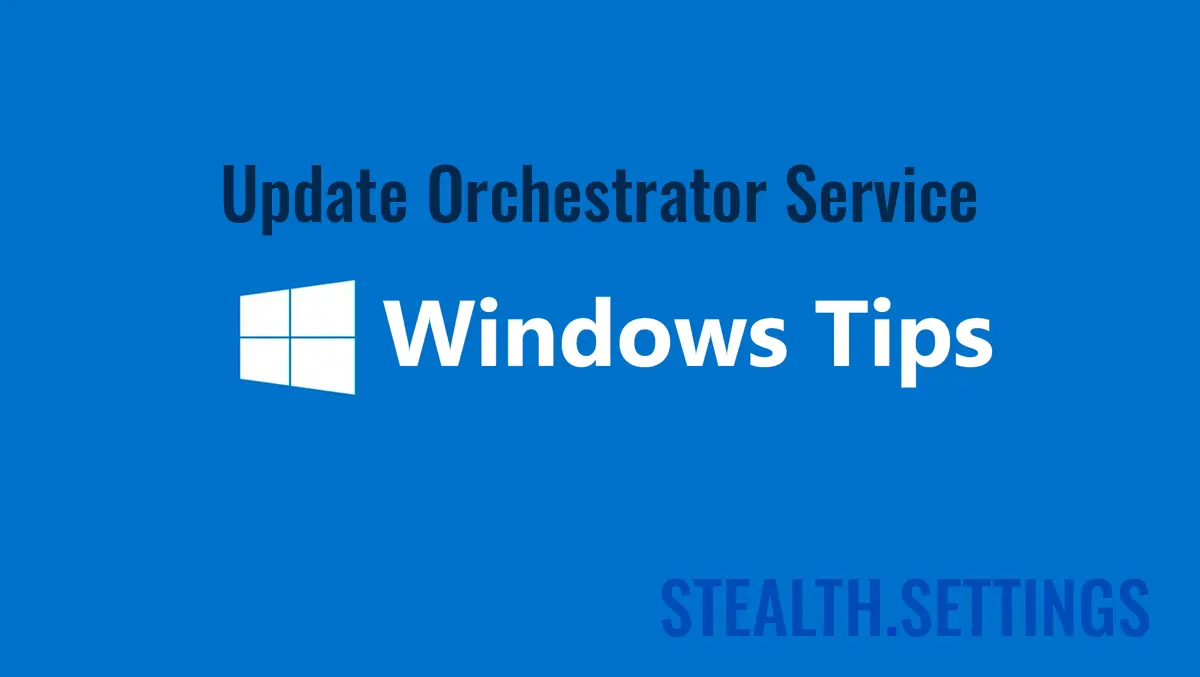
Viele Windows 10 -Benutzer haben sich darüber beschwert der übermäßige Ressourcenkonsum (HDD & CPU) konsumiert von “Update Orchestrator Service“.
Inhalt
Bevor wir sehen, wie wir es ausschalten oder diese Last- oder Festplattenverarbeitung beseitigen können, sehen wir uns an, was dieser Dienst unter Windows 10 tut.
Das Vorhandensein dieses Dienstes in Windows 10 Task Manager Es sollte nicht dazu führen, dass Sie sich befassen. Die Chancen eines Prozesses von a Virus / Malware sa fie prezent in Task Manager mit diesem Namen. Aktualisieren Sie den Orchestrator -Service (UsoSvc) ist eins das Grundsystem des Systems Betrieb Windows 10Er läuft im gemeinsamen Prozesssvchost.exe und ist abhängig von Remote Procedure Call (RPC), nicht ohne Letzteres laufen zu können. Um svchost.exe Ich habe wieder gesprochen Und ich sagte, dass durch ihn eine Reihe von Windows -Diensten gestartet werden kann. Windows Services. Update Orchestrator Service ist einer dieser Dienste, der von ausgeführt wird%WinDir%\system32\usocore.dll.

Was ist das Update Orchestrator Service?
Wie der Name schon sagt, verwaltet dieser Dienst die Windows 10 -Updates. Ohne diesen Service zu beginnen, wird es unmöglich sein Installieren Sie das neueste UpdateWindows 10s. Aus diesem Grund deaktivieren Sie diesen Windows 10 -Dienst niemals, um vorzuschlagen. Der Zeitraum, in dem dieser Dienst den Prozessor vorantreibt (CPU) An einem PC bis zu 100% oder übermäßig ist die Festplatte begrenzt. Dies geschieht normalerweise auf Die Zeit eines Updates im Hintergrund oder wann es ist überprüfte Integrität ein Update a Windows 10.
Wie können Sie den Orchestrar -Dienst unter Windows 10 aktivieren oder deaktivieren oder deaktivieren.
Wenn Sie diesen Dienst von Windows 10 aktivieren oder deaktivieren möchten, müssen Sie nur die folgenden Schritte ausführen.
Da wir ein Windows 10 -Dienst sind, werden wir ihn in der Suche nach Control Panel → Administratice Tool → Services (Sauar -Suche “services“).
In der Liste der Dienste, zu denen wir betreiben “Update Orchestrator Service” Und wir öffnen die Serviceoptionen.

Standardmäßig beginnt dieser Dienst unten manuell “Local System“. Des Optionspanels haben wir die Möglichkeit, es zu stoppen “Stop” – Es beginnt bei der nächsten Anfrage von Windows Update – Oder wir können ihn deaktivieren. Setzen Sie die “Startup type: Disabled“.

Wir erinnern Sie daran, dass nach dem Einstellen dieses Dienstes “disabled“Windows 10 -Updates können nicht mehr in Ihrem Betriebssystem installiert werden. Sie erhalten keine Treiberaktualisierungen, Sicherheitsaktualisierungen oder Software.
Abschließend empfehlen wir, dass Sie es auf dem Handbuch belassen und nur dann unterbrechen, wenn Sie irgendwann alle Ressourcen des Systems benötigen. Den Prozess nach dem ersten Neustart beginnen.
Deaktivieren / aktivieren Aktualisieren des Update -Orchestrator -Dienstes – Windows 10 Task Manager Prozesse
Was ist neu
Um Stealth
Technologiebegeistert schreibe ich seit 2006 gerne auf StealthSettings.com. Ich habe umfangreiche Erfahrungen mit Betriebssystemen wie macOS, Windows und Linux sowie mit Programmiersprachen, Blogging-Plattformen (WordPress) und Online-Shops (WooCommerce, Magento, PrestaShop).
Alle Beiträge von Stealth anzeigenVielleicht interessieren Sie sich auch für...


16 Gedanken zu “Deaktivieren / aktivieren Aktualisieren des Update -Orchestrator -Dienstes – Windows 10 Task Manager Prozesse”
Völlig falsch, auch wenn wir deaktiviert sind, startet dieser Service beim nächsten Neustart des PC automatisch und ignoriert die vorherige deaktivierte Einstellung manuell
Sie haben wahrscheinlich einen Prozesskontrollmanager. Dies geschah in uns bei Tests nicht, sondern blockierte alles, was Aktualisierungen bedeutet. Aktualisieren Sie Einstellungen, Aktualisierung des Verlaufs und Updates.
Nach dem Einstellen des gestoppten und deaktivierten Dienstes wählen Sie die Registerkarte Wiederherstellung aus und wählen Sie dann aus “Keine Maßnahmen ergreifen” Bei der ersten und zweiten Auswahl. Wählen Sie auf dem Weg nach draußen bewerben und OK. Es wird beim Computer -Neustart nicht wieder neu gestartet. Ich mache auch dasselbe (Stoppen und Deaktivieren) im Hintergrund intelligenten Transferdienst, verbundenen Benutzererlebnissen und Telemetriediensten sowie Windows -Update -Dienst. Ich aktualisiere nur manuell (einmal im Monat oder so – Manchmal alle paar Monate oder so) und diese Dienste müssen wieder eingeschaltet werden (aktiviert und gestartet), um manuell zu aktualisieren.
Danke für Tipps!
Heimlichkeit,
Nach über einem Jahr ohne Probleme mit erzwungenen Downloads von MS werden einige meiner Computer jetzt vor etwa einer Woche mit ihnen getroffen. Es scheint, als wäre es wieder GWX. Ich bin immer noch in der Lage, Version 1703 zu pflegen, da ich nicht auf 1709 ein Upgrade durchführen möchte (werde auf spätere Versionen warten). Ich bin immer noch in der Lage, die erzwungenen Downloads zu besiegen, muss aber jetzt zwei- oder dreimal am Tag Zeit verbringen, um sie daran zu hindern, die oben genannten Tipps herunterzuladen und bestimmte Aufgaben in Task Scheduler und Services täglich zu beenden/zu deaktivieren. Selbst wenn diese Schritte ausführen, werden die Aufgaben wieder anerkannt und die Dienste täglich neu starten, unabhängig davon, ob die Computer für den Tag geschlossen oder einfach eingeschlafen wurden. Ich habe 15 Computer in meinem Geschäft, die alle 10 Schöpfer und einige Profi betreiben. Alle von ihnen werden jetzt jeden Tag getroffen, sogar meine Pro -Versionen. Glücklicherweise wurden meine Mitarbeiter angewiesen, die Aufgabe im Task -Manager zu beenden, was mir Zeit gibt, die anderen oben genannten Terminen zu erledigen. Dauert nur eine Minute pro Computer. Tut mir leid, dass meine oben genannten Tipps dieses Eindringen nicht dauerhaft stoppen. Ich weiß nicht, was nach 10 ist, aber wir können hoffen.
Ich bin mir nicht sicher, ob dies zu 100% funktionieren wird, aber ich habe die Aufgaben zur Wiedergabe von Windows Update und jetzt belästigen, weil ich ziemlich weit veraltet war.
Ich glaube, ich habe zumindest vorerst eine Lösung gefunden. Ich habe den Dienstnamen unter HKLM System CurrentControlSet Services Ich in Wuauserv in Wuauservx umbenannt, und jetzt kann der Service nicht in der Lage sind, (zumindest derzeit) zu beginnen, und wenn ich möchte, kann ich ihn immer wieder benennen, um einige Fehler -Updates zu erhalten.
Hier im Unternehmen haben wir es geschafft, Symantec (bereits gleichzeitig installiert) zu verwenden, um das Internet dieser Anwendung zu blockieren. Auf diese Weise führte GWX durch, aber es gab den Internetfehler und es war der Benutzer, das Programm zu schließen.
Einige der Wörter in diesem Artikel, die durch Räume getrennt werden sollen, werden stattdessen zusammen gequetscht, um gebrochenes Englisch zu machen. Dieser Artikel ist also schwer zu verstehen.
Es tut mir leid für die Unannehmlichkeiten. Ich werde versuchen, dieses Problem in Zukunft zu lösen. Der Artikel wird automatisch übersetzt und einige Elemente sollten nicht übersetzt werden.
Ich verwende Windows 10 Home 1803. Standardmäßig ist der Starttyp dieses USOSVC manuell. Wenn ich deaktiviert wähle und OK oder bewerbe, taucht eine Warnung auf und sagt, dass der Zugriff verweigert wird. Ich kann den Service stoppen, aber das war's. Wenn ich den Starttyp nicht in deaktiviert ändern kann, beginnt dieser Dienst beim nächsten Neustart erneut. Gleiches passiert mit Waasmedicsvc.
Auf der anderen Seite wäre es dringend, sich in einer verständlichen Sprache auszudrücken, da es derzeit wie eine schlechte Übersetzung aussieht, die mit Google Translation gemacht wurde…
Hallo,
Ich entschuldige mich für die Unannehmlichkeiten. Es ist ein automatisches Übersetzungssystem in über 33 Sprachen. Der Originalartikel ist in Rumänisch geschrieben.
Hihi!
Hallo, ich merke, dass dieser Artikel etwas veraltet ist, aber ich sehe, dass Sie immer noch Kommentare dazu erhalten, also dachte ich mir, ich würde ein Update für alle bereitstellen. Wenn Sie Windows 10 Version 1709 oder höher haben (glaube ich), können Sie die automatischen Updates nicht stoppen. Sie können den Service deaktivieren und versucht, alles, was Sie wollen, neu zu starten. Sie können Gruppenrichtlinien -Editor für Pro und Home konfigurieren (obwohl die Heimat standardmäßig deaktiviert ist – herunterladen “Richtlinie Plus” Zu Zugang zu Gruppenrichtlinien in Windows 10 Home). Es spielt keine Rolle. Warum? Da Microsoft Task Scheduler mehrere neue Aufgaben hinzugefügt hat, die alle Update -Dienste starten, unabhängig davon, wie Sie versuchen, sie zu deaktivieren. Microsoft hat einen engagierten Dienst namens The “Windows Medic” Dies ist so erstellt, dass das Orchestrator speziell überprüft und wieder aufgenommen wird, wenn es irgendwo deaktiviert ist. Und nein, Sie können die Aufgabe nicht deaktivieren oder in Task Scheduler oder Registry löschen. Alle relevanten Aufgaben und Registrierungsschlüssel sind gesperrt. Sogar der alte Trick, Ihre Netzwerkverbindung auf festzulegen “gemessen” funktioniert nicht mehr – Da dies früher Update schließt. Nicht mehr. Sie werden auch dann heruntergeladen, wenn Sie eine gemessene Verbindung haben. Der einzige Erfolg, den die Leute erzielt haben, ist das Download eines Microsoft -Syssinternals -Programms namens PSEXEC, mit dem Sie in einem Vertrauensausgangssicherheitskontext ausgeführt werden können. Sie müssen dann die Berechtigungen für die entsprechenden Registrierungsschlüssel ändern und schließlich deaktivieren. Ich habe 3 Dinge über diese Methode gehört. 1. Das funktioniert. 2. Das ist gefährlich und könnte Ihre Registrierung wirklich vermasseln (ich spreche davon, mit den Berechtigungen der Registrierungsdatei herumzublenden). Und 3. Das Microsoft hat dies bereits gepatcht und funktioniert nicht, selbst wenn Sie wissen, was Sie tun.
Es ist wirklich scheiße, weil Computer nicht ständig mit neuen Funktionen usw. aktualisiert werden müssen. Wenn Sie Probleme haben oder neue Funktionen wünschen, ist es sicher ein großer Grund, warum die Computer der Leute etwa 50-75% langsamer laufen als an dem Tag, an dem sie es aufgrund all der kumulativen Updates und Reste aufblähen, die das Dateisystem aufblähten. Wenn Sie Microsoft fragen, warum sie das Recht haben, Ihren Computer gewaltsam zu vergewaltigen, trotz der Tatsache, dass Sie das Betriebssystem gekauft haben, werden Sie sagen, dass Windows ein ist “Service”, keine Anwendung. Das sind schlechte Nachrichten für die Zukunft. Erwarten Sie ein ganzes Cloud -basierter Betriebssystem, das einfach einen Internetbrowser als Weg der Zukunft durchläuft. Alles wird vollständig niedergeschlagen, damit es sowohl auf Mobiltelefonen als auch auf PCs ausgeführt wird, und Sie haben wenig bis gar keine Kontrolle über das Betriebssystem. Keine unabhängig entwickelten Programme mehr installieren, alles wird in Form eines Beamten kommen “App”. Und genau wie Microsoft Current Apps haben sie etwa 2 konfigurierbare Optionen pro Programm und das ist es. Wie ein Macintosh.
Wenn Sie es mit einem Tool deaktivieren, können Sie es nicht wieder aufnehmen, ohne Windows wieder neu zu installieren.
Wu10man kann Windows -Updates deaktivieren, aber Sie wurden gewarnt!
Schließlich habe ich einige Leute mit den gleichen Problemen.
Die Sache ist –
Auch wenn Sie den Windows Update -Orchestrator deaktivieren, den Windows Update Medic und das Windows Update – Dienstleistungen… Irgendwann kommen sie auch nach dem Neustart zurück.
Und ich kenne den Frakk nicht warum!
Wer weiß, wer weiß, welcher Service oder Programm diese Dienste reaktiviert?!
Wirklich wirklich großes Problem.